
La modalità ritratto è stata la colonna portante della gamma di iPhone di fascia più alta dal momento che iPhone 7 Plus iPhone 7 Plus Review Recensione di iPhone 7 Plus I modelli di iPhone 7 di quest'anno si rompono con la convenzione. Per la prima volta, Apple ha optato per lo stesso design generale per tre anni consecutivi, introducendo alcune caratteristiche divisive, ma a lungo attese. Leggi di più . L'attuale iPhone 8 Plus e iPhone X Apple annuncia iPhone X e iPhone 8: tutto quello che c'è da sapere Apple annuncia iPhone X e iPhone 8: tutto quello che c'è da sapere Che cosa c'è di così speciale nell'iPhone X? Puoi davvero giustificare il prezzo da $ 999, o il raffinato iPhone 8 è un acquisto migliore? Leggi di più entrambe le funzionalità sportive, anche se quest'ultimo ha anche sulla fotocamera TrueDepth frontale.
Sfortunatamente se hai un dispositivo più vecchio, non sarai in grado di sfruttare la modalità ritratto nativo. Quindi se vuoi la modalità ritratto su un iPhone 6, sei sfortunato. Ma se possiedi un dispositivo privo della fotocamera con doppio obiettivo, potresti invece ottenere risultati simili con alcune app per fotocamera di terze parti.
Alcune di queste app richiedono un po 'di lavoro da parte dell'utente, ma i risultati parlano da soli!
1. PortraitCam ($ 3, 99)
PortraitCam è un'app semplice ma potente che offre agli utenti numerosi strumenti.
Dipende da te se vuoi scattare una nuova foto direttamente con PortraitCam, oppure puoi semplicemente importarla dalla tua Libreria di foto. Se ti capita di avere un iPhone X (la nostra recensione Recensione di iPhone X: Il futuro ha un prezzo Recensione di iPhone X: il futuro ha un prezzo L'iPhone X è un dispositivo ammiraglia di classe business. È la prima generazione di una nuova generazione, e tali dispositivi presentano sempre alcune trappole. Per saperne di più), PortraitCam può utilizzare la videocamera TrueDepth per visualizzare in anteprima e acquisire dati di profondità dal vivo, ottenendo risultati ancora migliori.
Quando hai la tua immagine in PortraitCam, l'app tenterà automaticamente di rilevare tutti i volti nella foto. Per la maggior parte, i risultati sono decenti, ma richiedono un po 'di ritocchi per essere perfetti. Basta dipingere la maschera di profondità sulle aree che vuoi mettere a fuoco, o cancellare la maschera quando è sopra i bordi. Una volta terminato il passaggio di mascheratura, PortraitCam mantiene il soggetto nitido, mentre sfuma il resto.
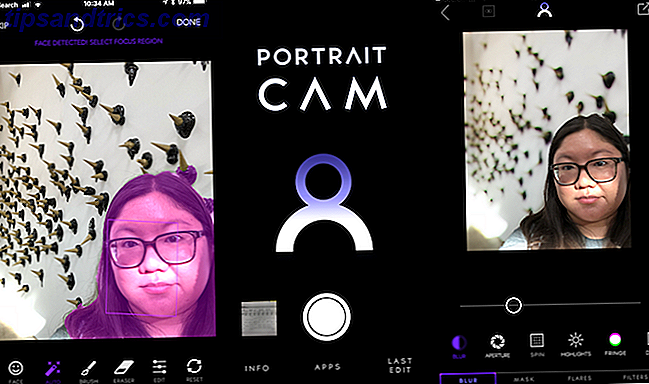
Ci sono molte altre funzionalità che rendono PortraitCam degno di essere aggiunto al tuo kit di strumenti fotografici. È possibile regolare la forza della sfocatura stessa, in modo da poter ottenere un'estetica più sottile o eccessivamente drastica, se si preferisce. L'app consente di modificare l'apertura della sfocatura, che modifica la forma e la direzione dell'effetto bokeh. Altri strumenti sono disponibili come rotazione, evidenziazioni, margine, strumenti di modifica di base e altro ancora.
Per completare le foto con profondità di campo, PortraitCam offre alcuni bagliori e filtri di illuminazione che possono far scoppiare i tuoi ritratti. Questi sono completamente opzionali, ma aiutano a creare immagini uniche che saranno sicuramente impressionanti se fatte bene.
PortraitCam è una delle opzioni più costose, ma contiene molti strumenti utili.
2. FabFocus ($ 3, 99)
Se stai cercando altro effetto bokeh da aggiungere ai tuoi ritratti, FabFocus ti aiuta a ottenere questo, con poco sforzo.
Come PortraitCam, FabFocus consente agli utenti di scattare nuove foto direttamente con l'app o semplicemente importare dalla Libreria foto. L'interfaccia è abbastanza semplice, ma si sente un po 'goffo rispetto ad altre app. È anche più lento in termini di rilevamento automatico dei volti, ma produce risultati più accurati, il che sembra un compromesso equo.
Una volta che l'app ha l'immagine, ha diritto al lavoro. Esegue un'analisi facciale per determinare i volti nella foto, quindi trova il resto del soggetto, ad esempio il corpo o il busto. Quindi sfoca lo sfondo mantenendo nitidi e nitidi i soggetti in primo piano.

Tuttavia, anche se FabFocus sembra più preciso di altre app, non è perfetto. Potrebbe essere necessario eseguire una regolazione fine sui bordi o cancellare la maschera su una parte dello sfondo. FabFocus ti permette di entrare in modalità di modifica, dove puoi dipingere nella maschera di messa a fuoco o cancellarla con il dito. È inoltre possibile regolare la forza della sfocatura, la dimensione del pennello per la maschera e applicare il bokeh sagomato per puntare le luci sullo sfondo.
Quando dipingi o cancelli la maschera di messa a fuoco, la parte effettiva che dipinge o cancella è sopra il tuo dito. Questo è stato progettato per rendere più facile vedere dove stai dipingendo e non avere il pollice o il dito per bloccare la vista. Il risultato finale è una profondità di campo più accurata che non sembra falsa.
L'unico problema con FabFocus è il fatto che l'app funziona un po 'più lentamente rispetto ad altre e potrebbe bloccarsi occasionalmente.
3. Foto anteriore (gratuita)
Voglio solo un'app super semplice per aggiungere effetti di profondità Scopri Profondità di campo: 5 lezioni facili per migliorare le tue foto Scopri la profondità di campo: 5 lezioni facili per migliorare le tue foto Capire cos'è la profondità di campo, come modificarla e alcune delle diverse cose artistiche che puoi fare con esso ti aiuterà a far progredire la tua fotografia al livello successivo. Leggi di più sulle tue immagini? Quindi Fore Photo ha completato il lavoro.
Fore Photo ha un'interfaccia utente minima che rimane fuori mano ed è super veloce e reattiva. Sfortunatamente, Fore Photo ti consente solo di importare dalla tua Raccolta foto, quindi non puoi scattare una nuova foto mentre usi l'app. Ma accedere alle tue vecchie immagini è semplice e veloce.
Nel momento in cui si carica la foto in Fore Photo, l'app utilizza una rete neurale per rilevare automaticamente i soggetti in primo piano. Quindi sfoca lo sfondo in modo simile alla profondità di campo ridotta sui DSLR.
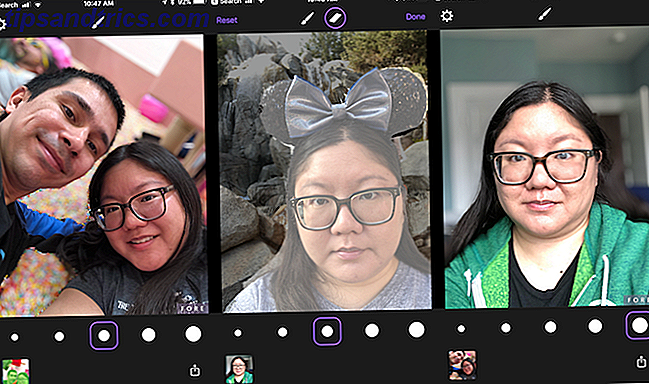
Come altre app, Fore Photo non è perfetto, anche se è abbastanza preciso. È possibile modificare la maschera di messa a fuoco dipingendo ciò che si desidera mettere a fuoco e utilizzare lo strumento gomma per ripulire i bordi. Le modifiche sono rese rapidamente e senza sforzo, molto più velocemente della concorrenza.
Ci sono cinque impostazioni per la forza della sfocatura, che puoi selezionare nella barra degli strumenti sotto la foto. L'opzione di default è sempre al centro, ma puoi andare a sinistra per più sottigliezza, o destra per profondità più estreme.
Fore Photo è gratuito, ma inserisce una filigrana "Fore" piccola e non invadente nell'angolo in basso a destra di ogni immagine che modifichi. Se questo ti infastidisce, un acquisto in-app da $ 1, 99 rimuoverà la filigrana.
Ancora una volta, Fore Photo è un'app di base e semplice che ti consente di applicare immediatamente effetti di profondità senza problemi. Se vuoi più strumenti, allora altre app sono più adatte per il lavoro.
4. AfterFocus ($ 0, 99)
Per coloro che desiderano un'app intelligente per ottenere effetti di profondità nelle immagini senza costi eccessivi, AfterFocus concede alle foto per smartphone un look dSLR con l'app gratuita AfterFocus [Android e iOS] Dai alle tue foto per smartphone un look dSLR con l'app gratuita AfterFocus [Android & iOS] Quando guardi una foto scattata con uno smartphone, una cosa rende facile distinguere da una foto scattata con una fotocamera seria: profondità di campo. Le foto scattate con un dSLR ... Read More è un buon contendente.
AfterFocus ha un'interfaccia piuttosto semplice che è abbastanza facile da capire per chiunque. Gli utenti possono scattare nuove foto direttamente con AfterFocus o importarle dalla Libreria foto.
Un'ottima funzionalità in AfterFocus è l'opzione Double Take, in cui puoi scattare due foto. Per utilizzare al meglio questa funzione, è sufficiente scattare la prima immagine come si desidera, assicurandosi che il soggetto sia vicino all'obiettivo e lontano dallo sfondo. Quindi sposta la fotocamera di circa un centimetro a destra, quindi ritocca l'immagine di nuovo. Double Take analizza l'immagine e dovrebbe riconoscere l'oggetto più vicino, eliminando la necessità di disegnare un'area di messa a fuoco.
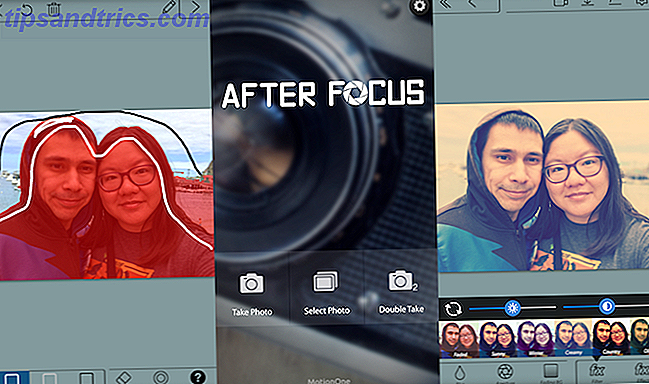
Un altro strumento elegante con AfterFocus è la selezione dell'area di messa a fuoco intelligente. Con questo, tutto ciò che devi fare è tracciare una linea all'interno dell'area di messa a fuoco (bianco), e poi un'altra all'interno dello sfondo (nero). AfterFocus riconosce automaticamente l'area di messa a fuoco e fa la sua magia. Certo, non sarà sempre perfetto. Puoi ancora fare le cose in modo manuale, dipingendo con le dita la tua area tematica.
Come le altre app, la quantità di sfocatura può essere regolata tramite un cursore. Per una sfocatura graduale, gli utenti possono selezionare l'opzione "Sfumatura bordi" o utilizzare lo Sfondo dissolvenza per una transizione più naturale. AfterFocus ha anche il motion blur per aiutare a enfatizzare gli sfondi in movimento. Ci sono una manciata di diversi stili di apertura per andare insieme alla sfocatura, e puoi anche aggiungere bokeh.
Se preferisci aggiungere filtri alle tue foto per condividerle sui social media, AfterFocus include una buona selezione, incluse quelle professionali come Cross Process. Alcuni effetti, come la vignettatura e gli adesivi, sono disponibili anche in AfterFocus.
La condivisione è facile con AfterFocus, ma una parola di cautela: i metadati dell'immagine vengono eliminati dopo la modifica in questa app. Se non ti importa dei dati EXIF, non preoccuparti. Altrimenti, un'altra app potrebbe essere una scelta migliore.
5. Focos (gratuito)
Se hai già un iPhone 7 Plus, iPhone 8 Plus o un iPhone X (la nostra guida completa per l'utente La guida completa per l'uso del tuo iPhone X La guida completa per l'utilizzo del tuo iPhone X L'iPhone X riscrive 10 anni di storia iPhone e con 10 anni di memoria muscolare Ecco come adattarsi al nuovo modo di fare di Apple. Ulteriori informazioni), ma vuoi ottenere immagini di profondità di campo ancora migliori, quindi Focos vale la pena di provarlo.
Con Focos, gli utenti possono scattare foto direttamente all'interno dell'app. La fotocamera di Focos è sostanzialmente migliore della fotocamera standard, poiché l'effetto di profondità è reso live, quindi ottieni un'anteprima di ciò che riprendi. Per questo motivo è meglio che scattare una foto e vedere i risultati dopo il fatto. Puoi anche importare un'immagine in Focos, ma l'app ti limita solo alle foto con effetti di profondità sul tuo dispositivo.
Quando hai deciso un'immagine da utilizzare, Focos può renderlo ancora migliore in pochi tocchi. Focos consente di rimettere a fuoco dopo aver scattato la foto e tutto ciò che devi fare è toccare il punto di messa a fuoco che desideri. Se si tocca lo sfondo, diventa cristallino e il primo piano è sfocato. Non ti piace? Basta toccare di nuovo.
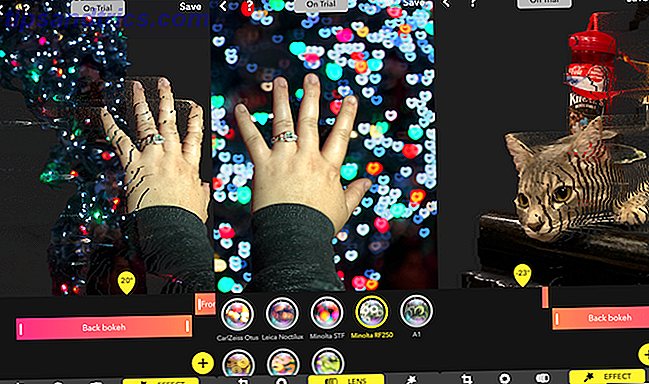
Focos ha una vasta scelta di forme di diaframmi e diaframmi, nel caso in cui si voglia andare dopo l'effetto bokeh. Ci sono anche obiettivi che influenzano l'estetica del bokeh e possono anche applicare effetti freddi come il fisheye e il grandangolo, a seconda dell'immagine. Focos ha persino una mappatura 3D, nel caso in cui ti sei mai chiesto come la fotocamera cattura la profondità di campo.
Ci sono alcuni aspetti negativi su Focos, però. Il primo avvertimento è che l'app funziona solo su dispositivi che hanno già la modalità Ritratto, ma li migliora notevolmente.
Il secondo difetto è il modo in cui la maggior parte delle funzionalità sono bloccate dietro la versione Pro di Focos, che si trova su un modello basato su abbonamento. Puoi pagare $ 0, 99 al mese, $ 5, 99 all'anno, o ottenere l'accesso illimitato per sempre a $ 9, 99. Almeno c'è una prova di due ore, in modo da poter immergere le dita dei piedi in acqua prima di andare all-in.
Tuttavia, Focos è una buona aggiunta per avere nella tua casella degli strumenti fotografici se possiedi un iPhone 7 Plus, iPhone 8 Plus o iPhone X.
Qual è la tua app preferita per i ritratti?
Che tu sia un fotografo professionista o dilettante, "la migliore fotocamera è quella che ti accompagna." E dal momento che molti di noi portano con noi il nostro smartphone, è la nostra fotocamera preferita quando si tratta di scattare foto veloci o ritratti memorabili .
Mentre le fotocamere dell'iPhone Una guida introduttiva all'iPhone Camera Una guida introduttiva all'iPhone Camera L'iPhone è ancora la più famosa fotocamera point-and-shoot del pianeta, ma molti utenti non sono ancora lontani da tutto ciò che è la fotocamera può fare. Ecco cosa devi sapere. Leggi di più sono sicuramente migliorati nel corso degli anni, non sono ancora DSLR (consigli intelligenti per gli utenti di DSLR 9 Consigli intelligenti per scattare foto fantastiche Amerai 9 suggerimenti intelligenti per scattare foto fantastiche Amerai le foto candide sono difficili da avere ragione, non si tratta solo di catturare un momento, ma l'emozione di quel momento - e i momenti sono fugaci, vanno e vengono in un batter d'occhio. Ma con le app che replicano gli effetti di profondità sui dispositivi più vecchi o addirittura migliorano i dispositivi esistenti in modalità verticale, le riprese di ritratti dagli iPhone stanno dando ai DSLR una corsa per i loro soldi. Potremmo non avere la modalità Ritratto su iPhone 6 (o anche dispositivi più vecchi), ma possiamo sicuramente avvicinarci.
Quali app utilizzi per replicare la modalità verticale sugli iPhone precedenti? Abbiamo perso la tua app preferita per replicare o migliorare la modalità Ritratto? Fateci sapere nei commenti!



